A képzaj komoly problémát jelenthet a fotósok és a képszerkesztők számára. Különösen gyenge fényviszonyok között vagy magas ISO-értékek használata esetén a képzaj jelentősen befolyásolhatja a kép minőségét. Ha például el szeretné adni a fényképeit a készletszolgáltatóknak, vagy kiváló minőségű nyomatokon szeretné felhasználni őket, elengedhetetlen a képzaj sikeres csökkentése. Ebben az útmutatóban elmagyarázom, hogyan lehet hatékonyan minimalizálni a képeken lévő zajt a Topaz DeNoise AI programmal.
A legfontosabb megállapítások
A Topaz DeNoise AI kiemelkedik más programok közül az egyszerű használat és a RAW és JPEG fájlok feldolgozásának képessége miatt. Különböző zajcsökkentő modelleket kínál, amelyek könnyen összehasonlíthatók. A program azt is biztosítja, hogy a kép részletei és élessége megmarad, ami sok más zajcsökkentő eszközzel gyakran nem így van.
Lépésről lépésre útmutató a Topaz DeNoise AI használatához
1. lépés: A program letöltése és telepítése
Először is le kell töltenie és telepítenie kell a Topaz DeNoise AI programot. A telepítés után nyissa meg a programot, és töltse fel a szerkeszteni kívánt képet a megfelelő funkció segítségével.
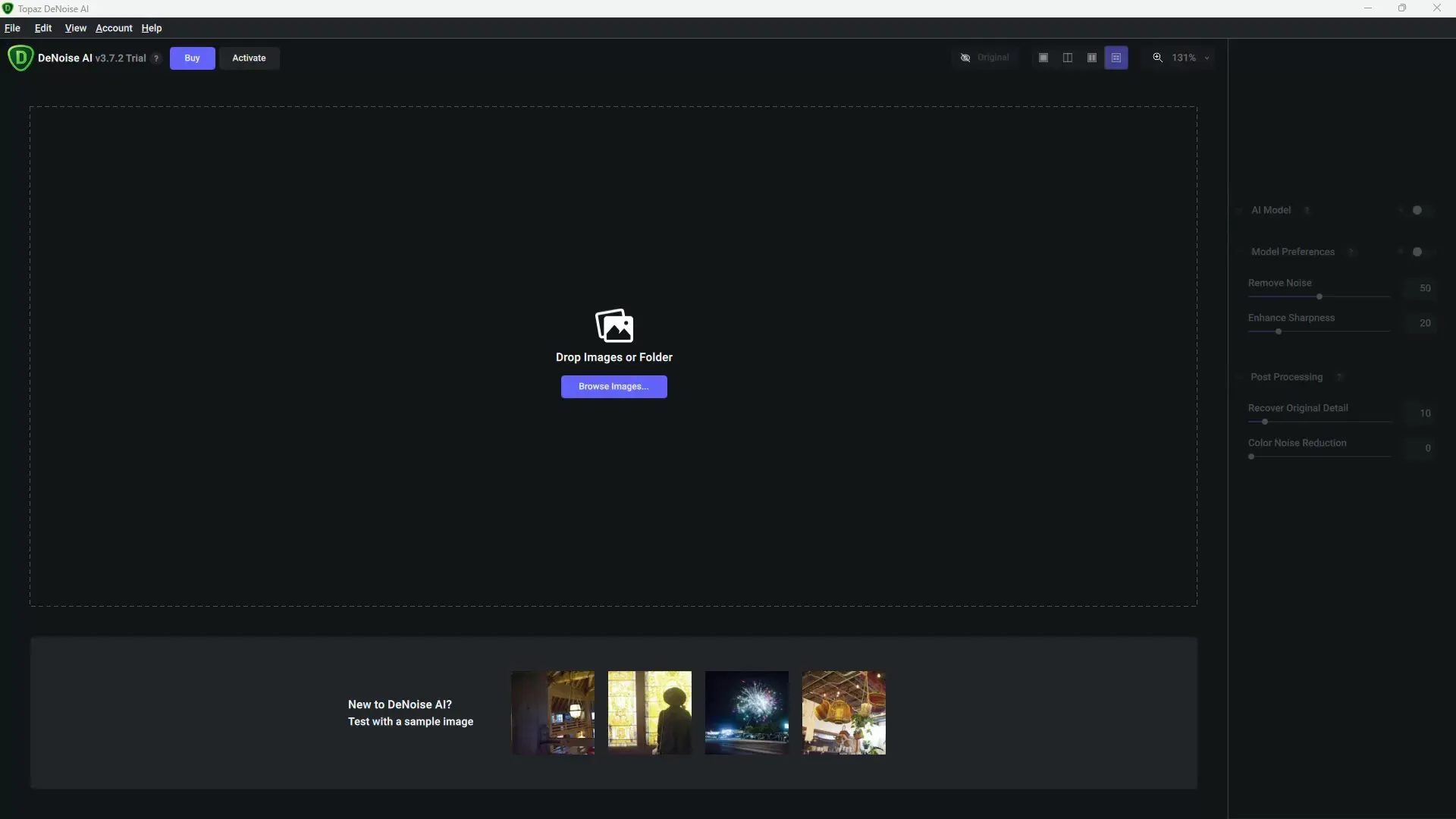
2. lépés: A normál nézet és az osztott nézet használata
A kép feltöltésekor alapértelmezés szerint egy nézetben jelenik meg. A jobb összehasonlítás érdekében célszerű az osztott nézetet választani. Ez lehetővé teszi, hogy az eredeti és a szerkesztett képet egymás mellett nézze meg, és közvetlenül láthassa a változásokat.
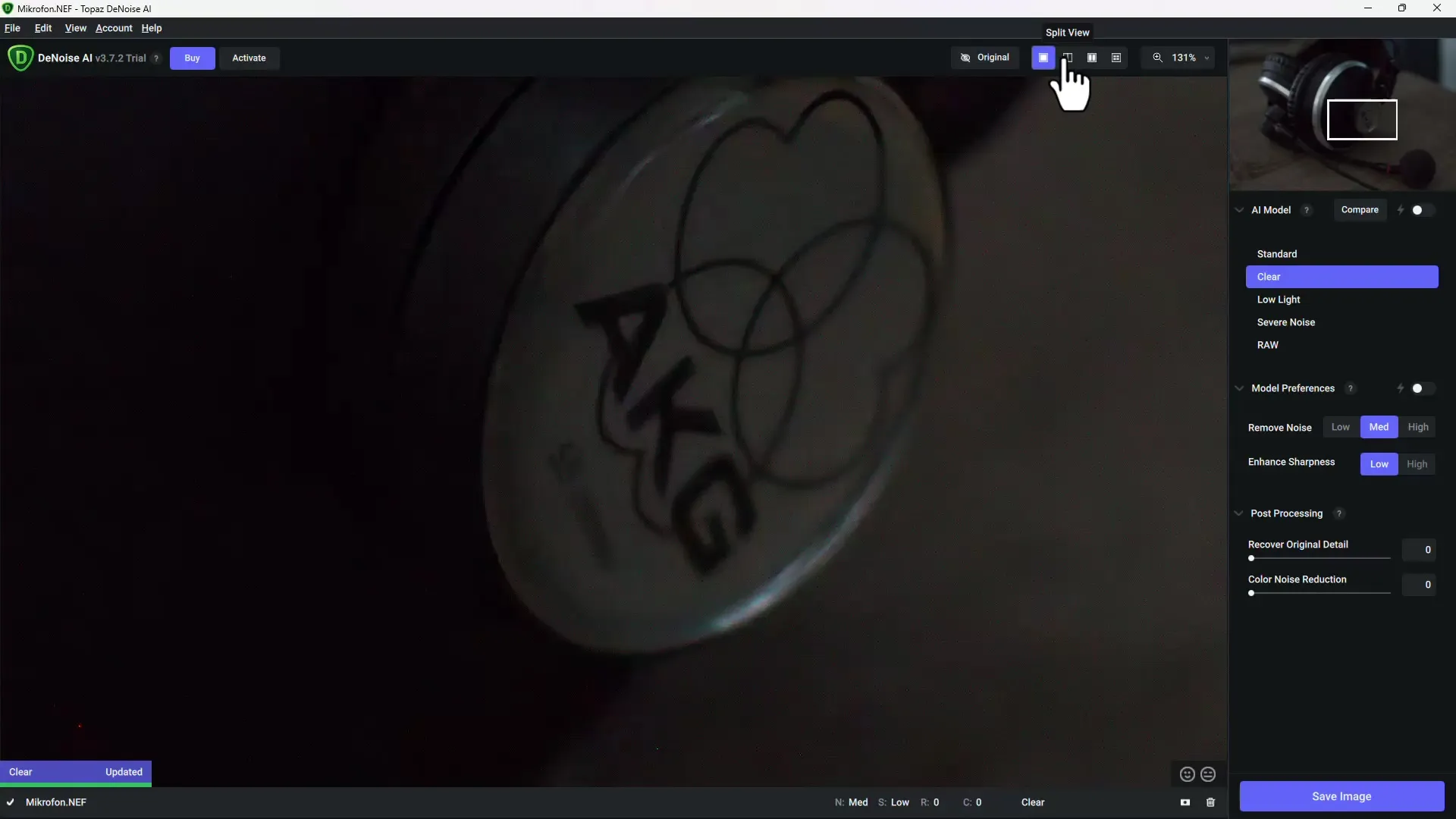
3. lépés: A különböző zajcsökkentő modellek megtekintése
A Topaz DeNoise AI többféle zajcsökkentő modellt kínál. Az adott képhez legmegfelelőbb eredmény megtalálásához kattintson az ablak tetején található megfelelő gombra, hogy áttekintést kapjon a rendelkezésre álló modellekről. Végigmehet rajtuk, és megnézheti, hogy melyik modell nyújtja a legjobb eredményt a képéhez.
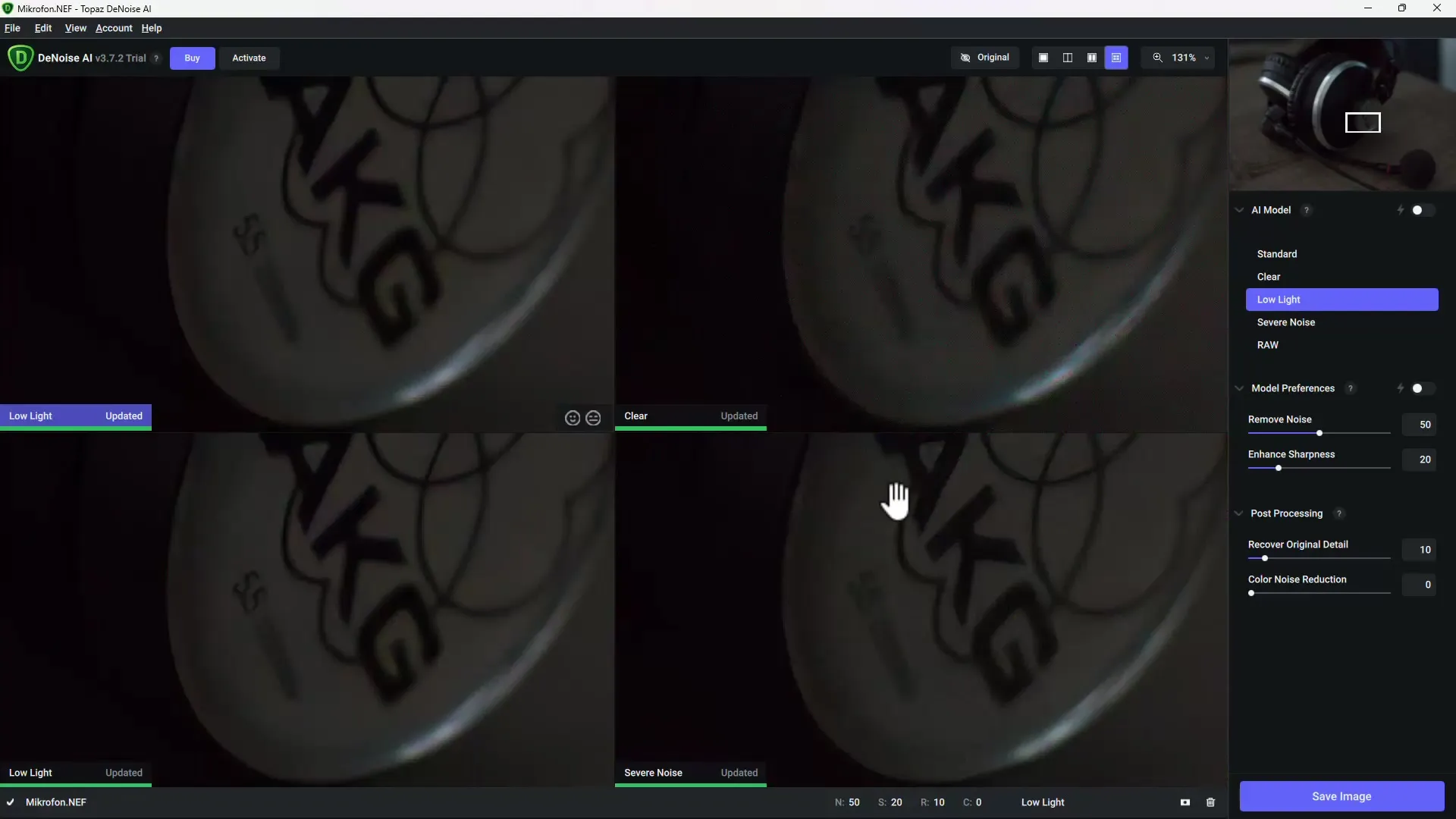
4. lépés: Válassza ki a megfelelő zajcsökkentési módszert
Miután átnézte a különböző modelleket, döntenie kell az Önnek legjobban tetsző modell mellett. Győződjön meg róla, hogy a zaj eltávolításra kerül, és a részletek megmaradnak. A gyenge megvilágítású képekhez gyakran ajánlott modell a "Low Light" modell.
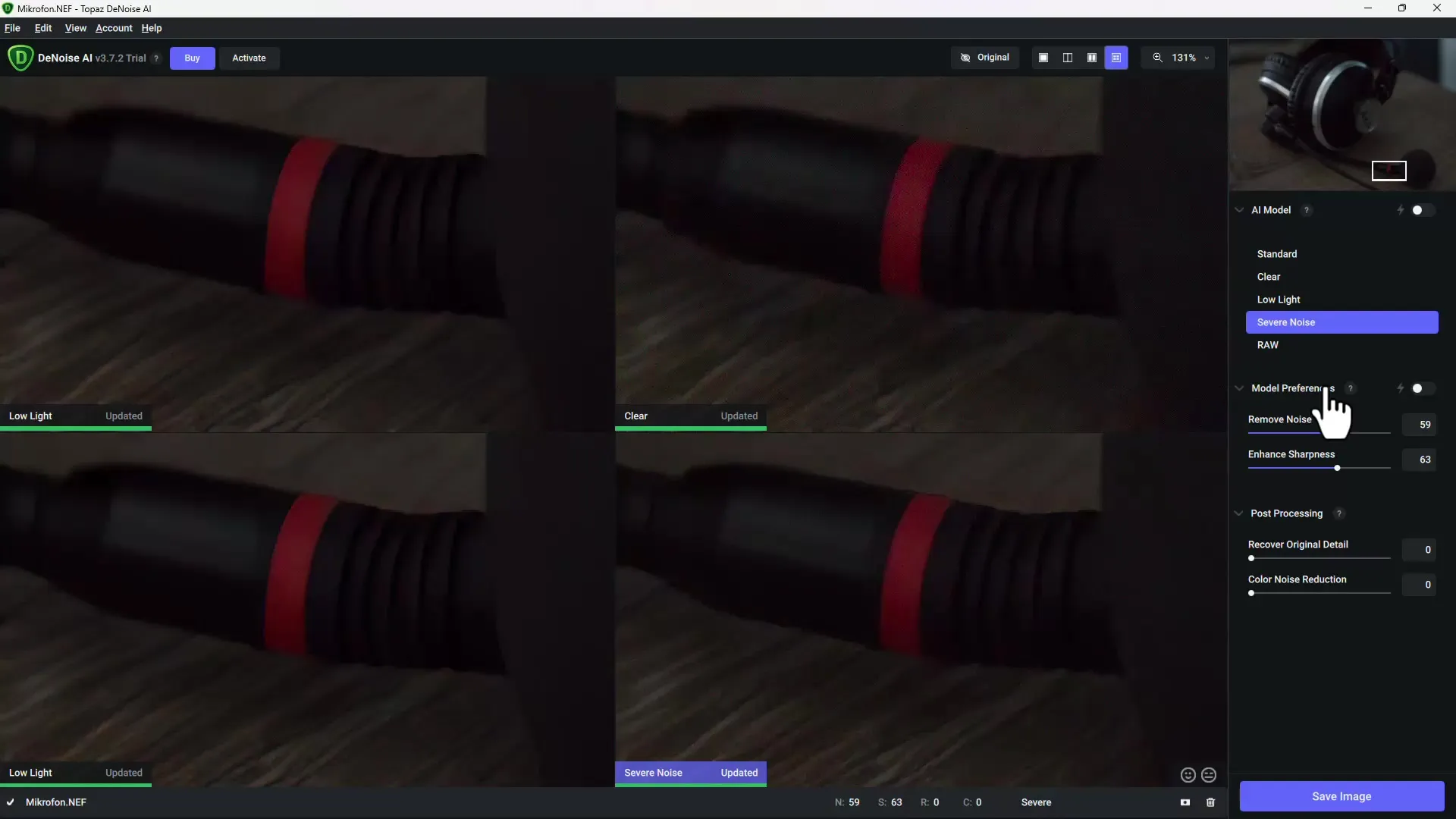
5. lépés: Finombeállítások elvégzése
Az ablak alján található csúszkák segítségével tovább állíthatja a zajcsökkentést. Itt növelheti vagy csökkentheti a zajcsökkentés erősségét. Fontos megtalálni az egyensúlyt a zajcsökkentés és a kép részletességének megőrzése között. Kerülje az élességállítás szabályozóinak túlterhelését, hogy elkerülje a zavaros megjelenést.
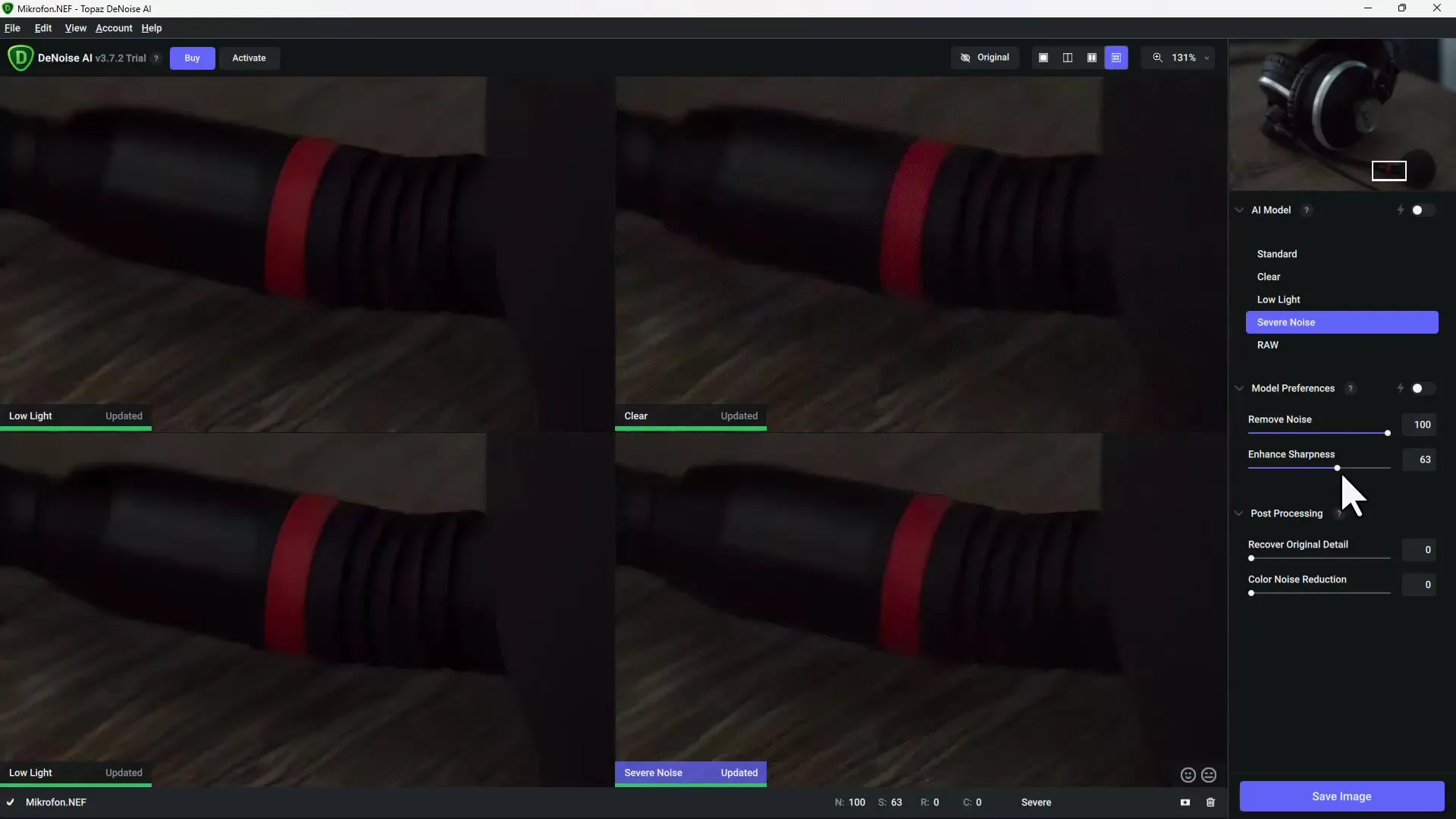
6. lépés: További példák tesztelése
A Topaz DeNoise AI teljesítményének további felmérése érdekében töltsön fel több olyan képet, amelyek jelentős zajt tartalmazhatnak. Hasonlítsa össze a zajcsökkentés utáni eredményeket, és nézze meg, hogyan teljesít a program a RAW és a JPEG fájlokon.

7. lépés: Utófeldolgozás más programokkal
Ha a Topaz DeNoise AI programmal történő szerkesztés után további módosításokat szeretne végezni, a szerkesztett képet közvetlenül a Photoshopban vagy más képszerkesztő programban is feldolgozhatja. A Topaz DeNoise AI plug-in-ként is használható, ami még hatékonyabbá teszi a munkát.
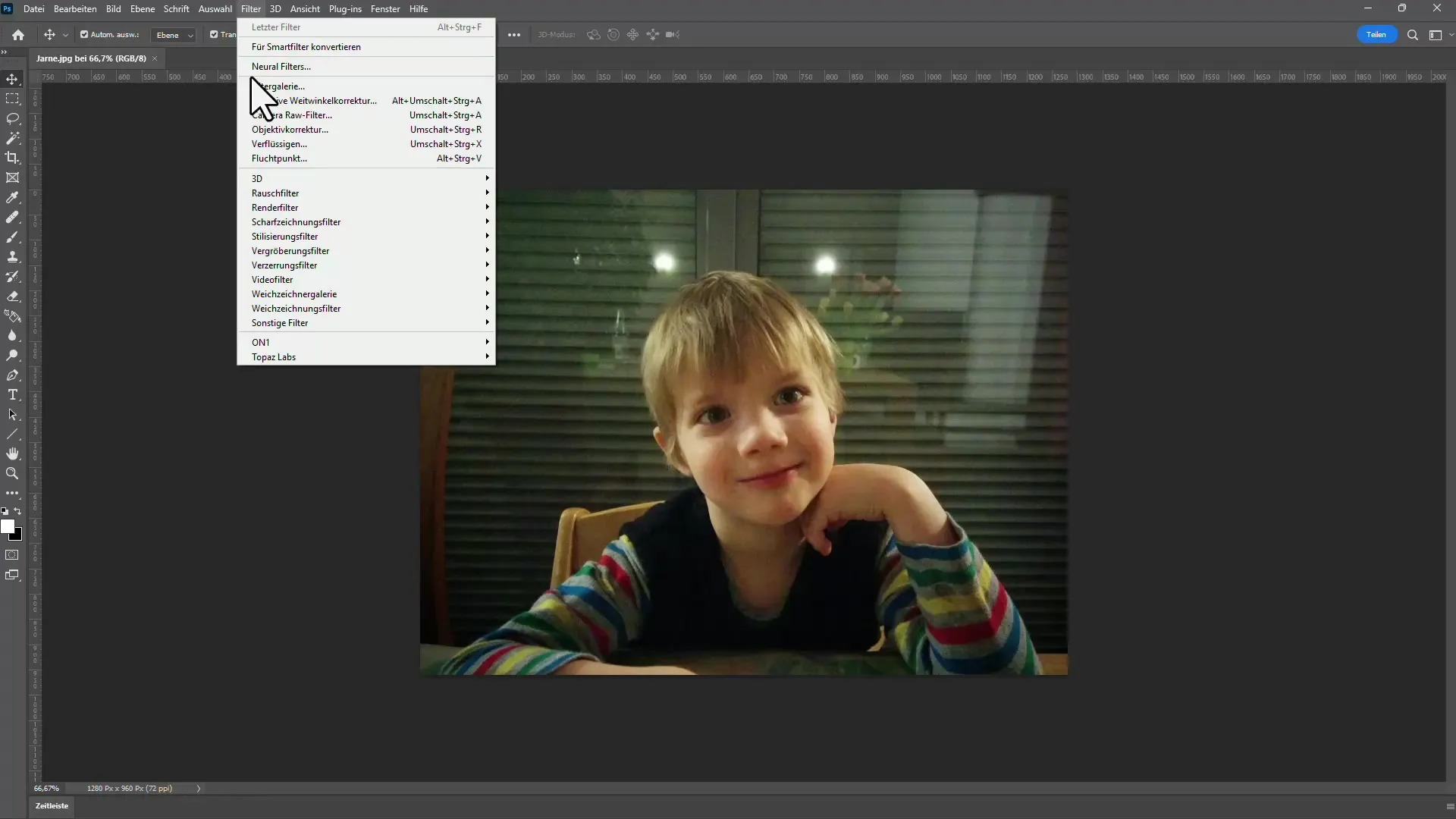
8. lépés: Az eredmények mentése
Ha elégedett a módosításokkal, mentse el a képet a kívánt formátumban. A próbaverzió vízjellel menti el a képet, de a megvásárolt verzióval teljesen eltávolíthatja a zajt, és maximalizálhatja a képminőséget.
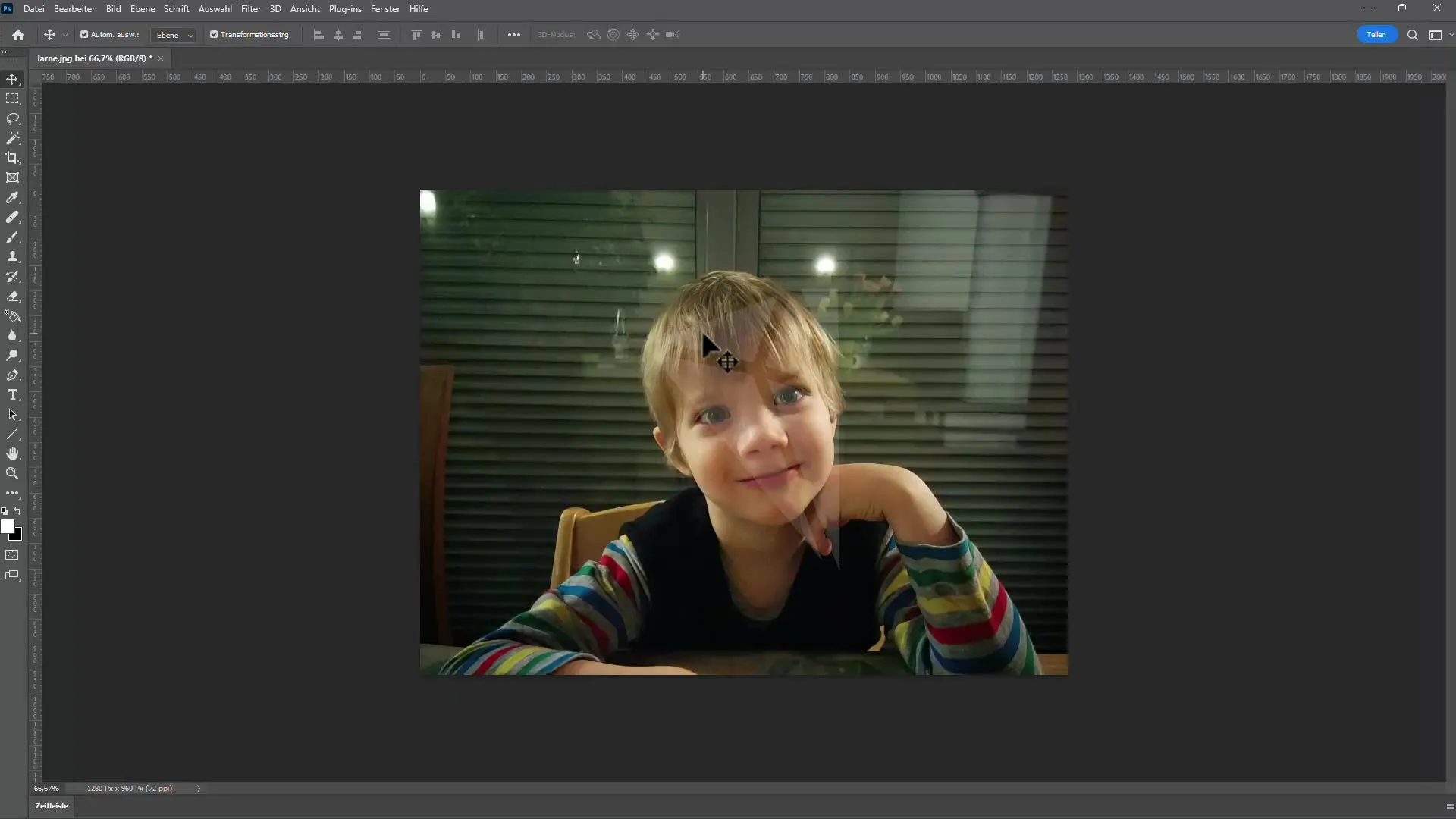
Összefoglaló
A Topaz DeNoise AI egy rendkívül hatékony zajcsökkentő eszköz, amelyet könnyű kezelhetőség és rugalmasság jellemez. Különböző modellekkel és egyszerű felhasználói felülettel csökkentheti a zajt a különböző képformátumokban, miközben megőrzi a kép részletességét. Ha kiváló minőségű képeket szeretne készlet- vagy nyomtatási célokra létrehozni, ez a program egyértelmű ajánlás.
Gyakran ismételt kérdések
Hogyan működik a zajcsökkentés a Topaz DeNoise AI programban? A Topaz DeNoise AI mesterséges intelligencia alapú algoritmusokat használ a képzaj azonosítására és csökkentésére, miközben megőrzi a képminőséget.
Szerkeszthetem a RAW és JPEG fájlokat is?Igen, a Topaz DeNoise AI lehetővé teszi a RAW és JPEG fájlok importálását és szerkesztését.
Meddig tesztelhetem a programot ingyenesen? 30 napig ingyenesen tesztelheti a Topaz DeNoise AI-t.
Könnyű használni a programot?Igen, a Topaz DeNoise AI felhasználói felületét felhasználóbarátra tervezték, és lehetővé teszi, hogy gyorsan megismerkedjen a programmal.
Tényleg jobbak a Topaz DeNoise AI eredményei, mint a versenytársaké? Sok felhasználó számol be más zajcsökkentő programokhoz képest kiváló eredményekről, mivel az élesség és a részletek megmaradnak.


